SMS en tant qu'e-mail via Gmail
Ce guide vous apprend à convertir les messages SMS entrants en e-mails sortants envoyés via Gmail dans Ozeki SMS Gateway. En seulement 10 minutes, notre guide vous guidera à travers tout le processus, avec un tutoriel vidéo concis, un résumé des étapes nécessaires, un guide détaillé étape par étape avec des captures d'écran, et une section FAQ. L'interface conviviale d'Ozeki SMS Gateway garantit une configuration fluide, quel que soit votre niveau technique. Qu'attendez-vous ? Commençons !
Qu'est-ce que le transfert de SMS ?
Le transfert de SMS fonctionne comme le transfert d'appel, mais pour les messages texte. Normalement, les textos vont directement sur votre téléphone, mais avec le transfert activé, ils sont redirigés vers un autre numéro, une adresse e-mail, ou même une application.
Ozeki SMS Gateway peut envoyer des messages via la connexion SMTP de votre Gmail, ce qui permet de transférer les SMS par e-mail.
Envoyer des SMS en tant qu'e-mails via Gmail (tutoriel vidéo)
La vidéo suivante montre comment transférer les messages SMS entrants en tant qu'e-mails via Gmail dans Ozeki SMS Gateway. Elle dure à peine 3 minutes, mais couvre toutes les étapes nécessaires, y compris la configuration de la vérification en 2 étapes et l'autorisation d'accès à votre compte Gmail par Ozeki SMS Gateway, tout en démontrant la polyvalence du logiciel, ce qui en fait une vidéo très instructive.
Envoyer des SMS en tant qu'e-mails via Gmail (étapes rapides)
- Créer un client Gmail
- Activer la vérification en 2 étapes dans Google
- Générer un mot de passe d'application pour le compte Google
- Configurer le client Gmail
- Tester la connexion
Envoyer des SMS en tant qu'e-mails via Gmail
La connexion Gmail peut être facilement installée et configurée via l'interface graphique du navigateur d'Ozeki SMS Gateway. Commencez par ouvrir le SMS Gateway et cliquez sur Ajouter une nouvelle connexion (Figure 1).
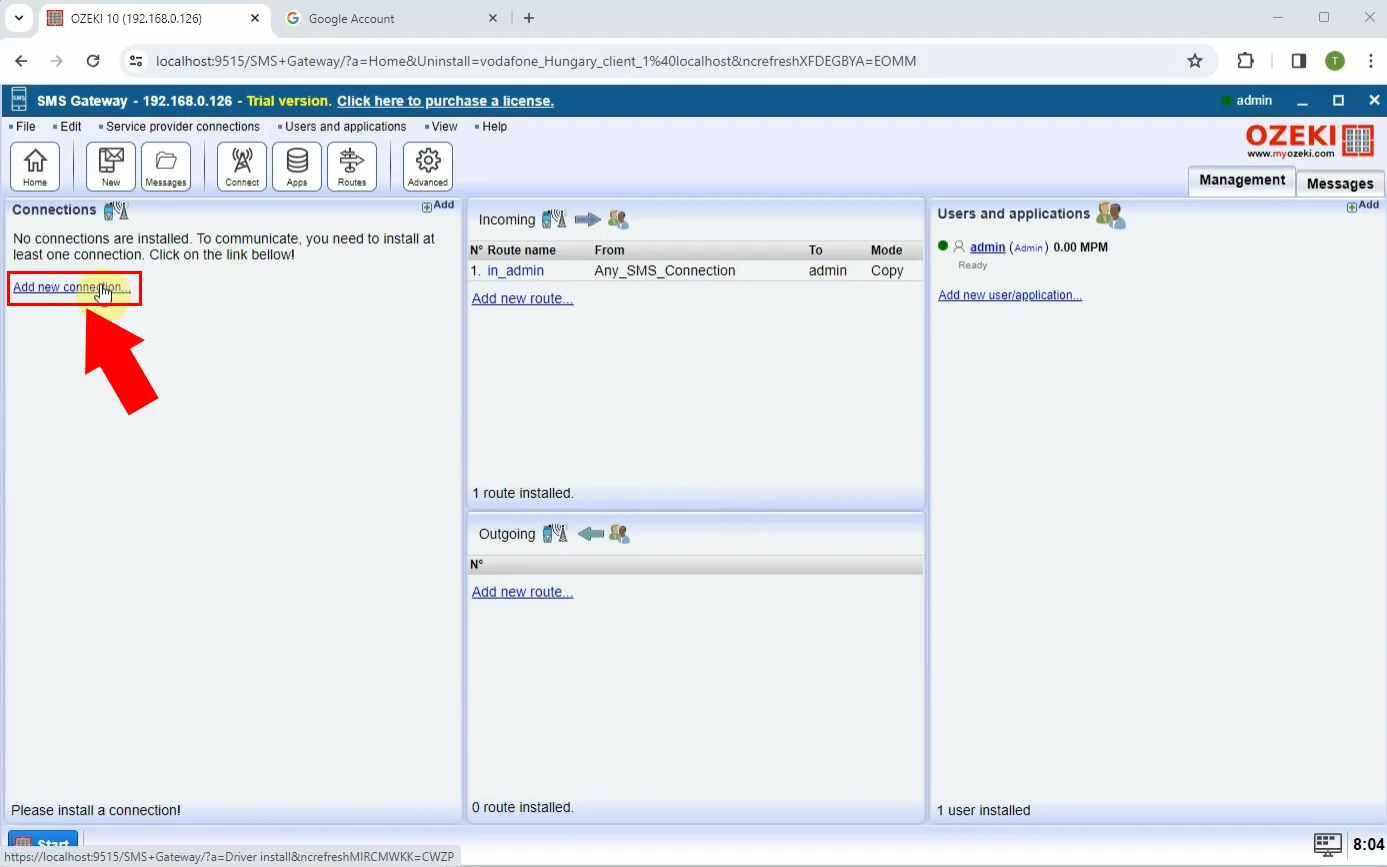
Dans ce menu, faites défiler jusqu'au sous-menu Clients e-mail, et comme dans la Figure 2, sélectionnez Client Gmail en cliquant sur Installer.
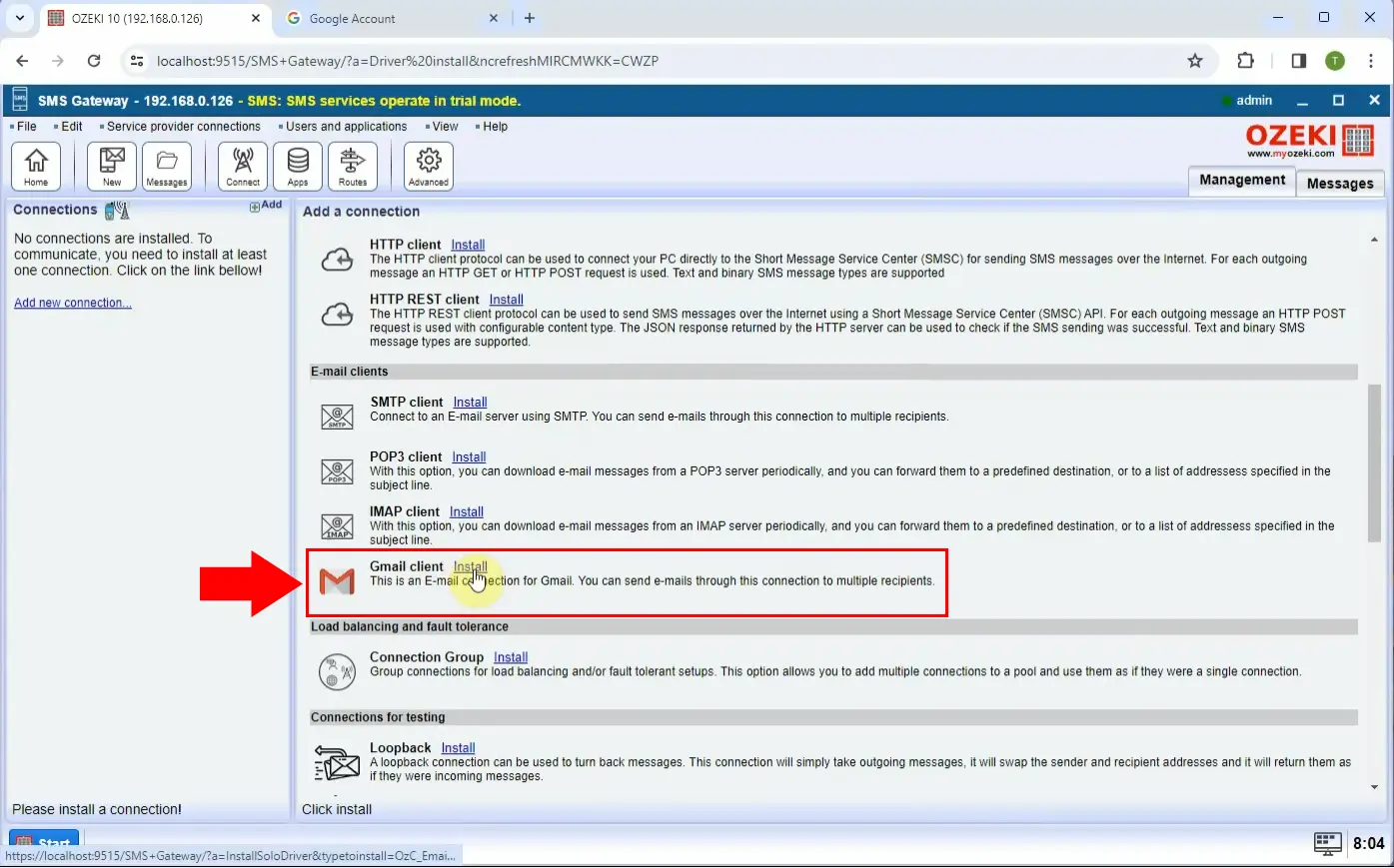
Important : Pour créer un mot de passe d'application, vous devez activer la vérification en 2 étapes sur votre compte Google.
Allez dans votre compte Google, sélectionnez Sécurité et sous Connexion à Google, sélectionnez Vérification en 2 étapes, comme illustré dans la Figure 3.
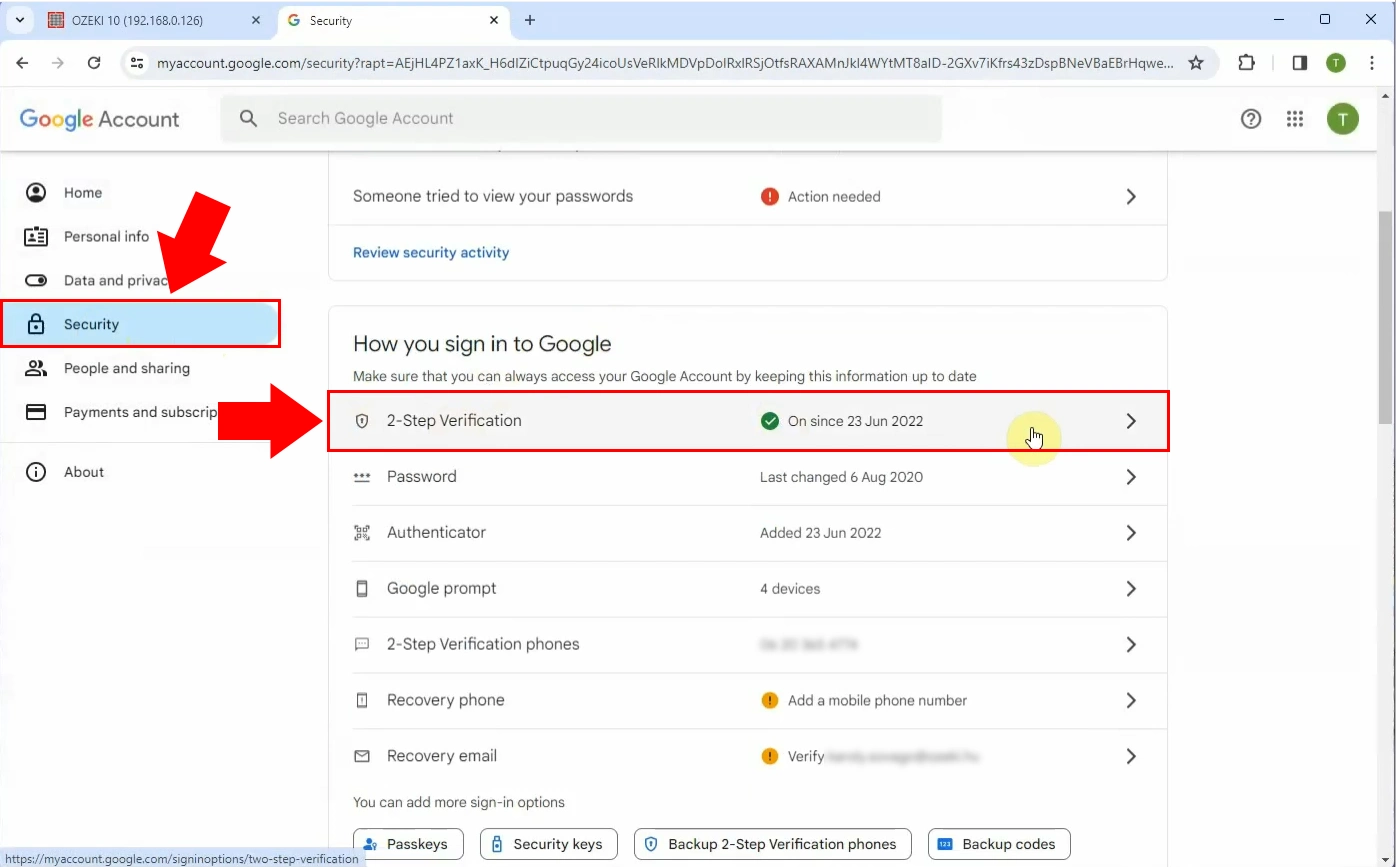
En bas de la page, sélectionnez Mots de passe d'application, surligné en rouge dans la Figure 4.
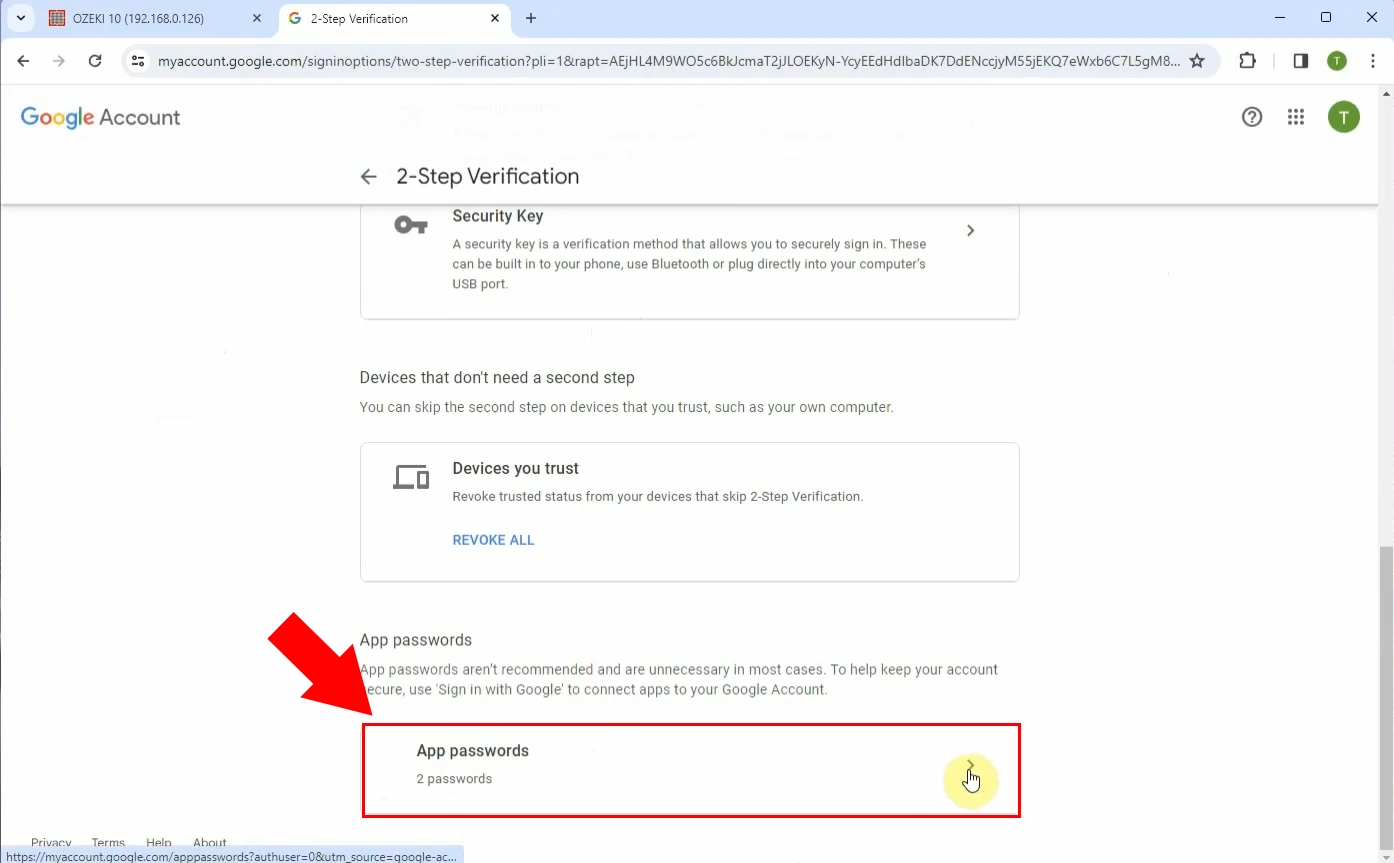
Entrez un nom qui vous aide à vous souvenir où vous utiliserez ce mot de passe d'application, puis cliquez sur Créer (Figure 5).
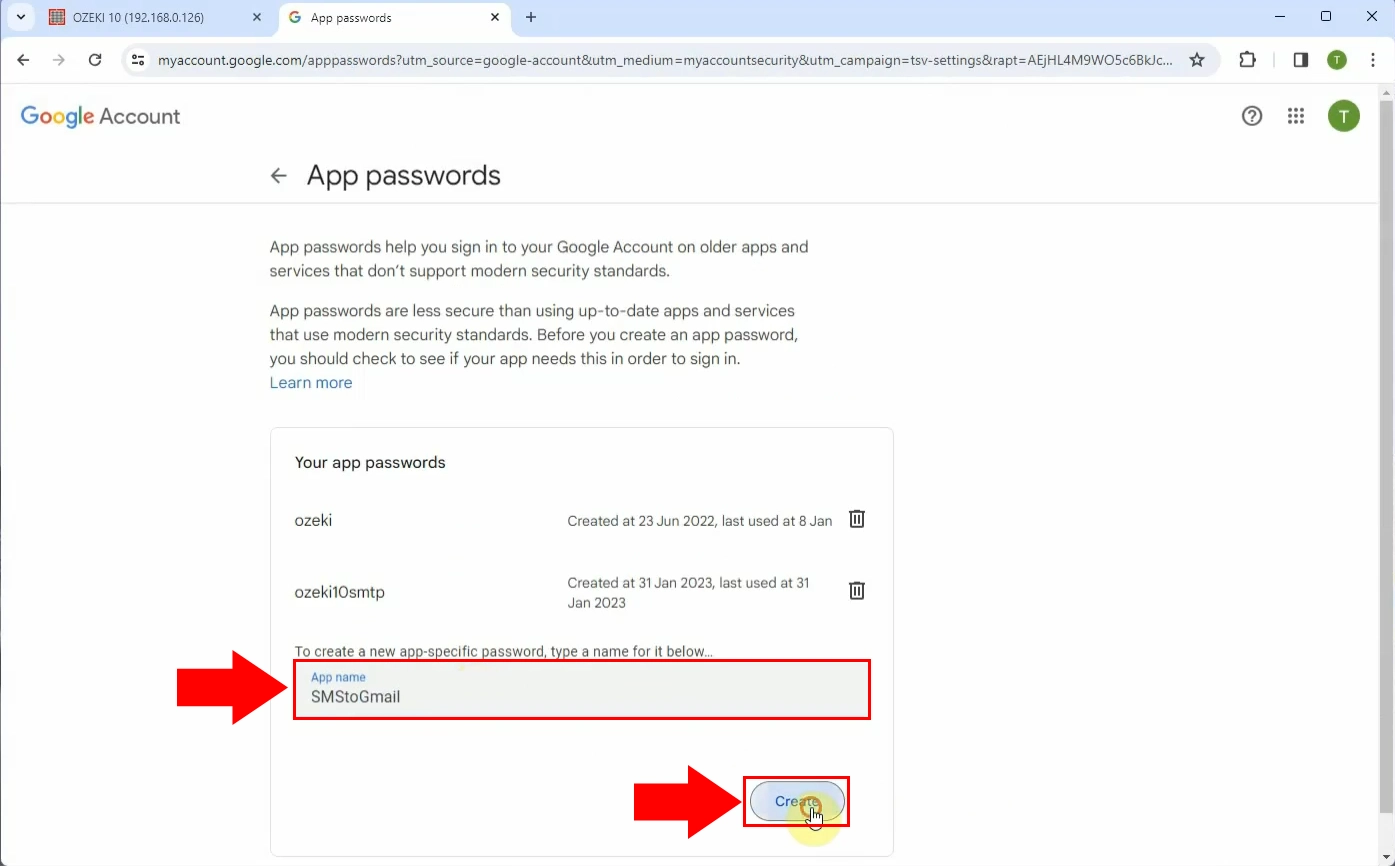
Copiez votre mot de passe généré depuis la zone de texte surlignée dans la Figure 6 et cliquez sur Terminé.
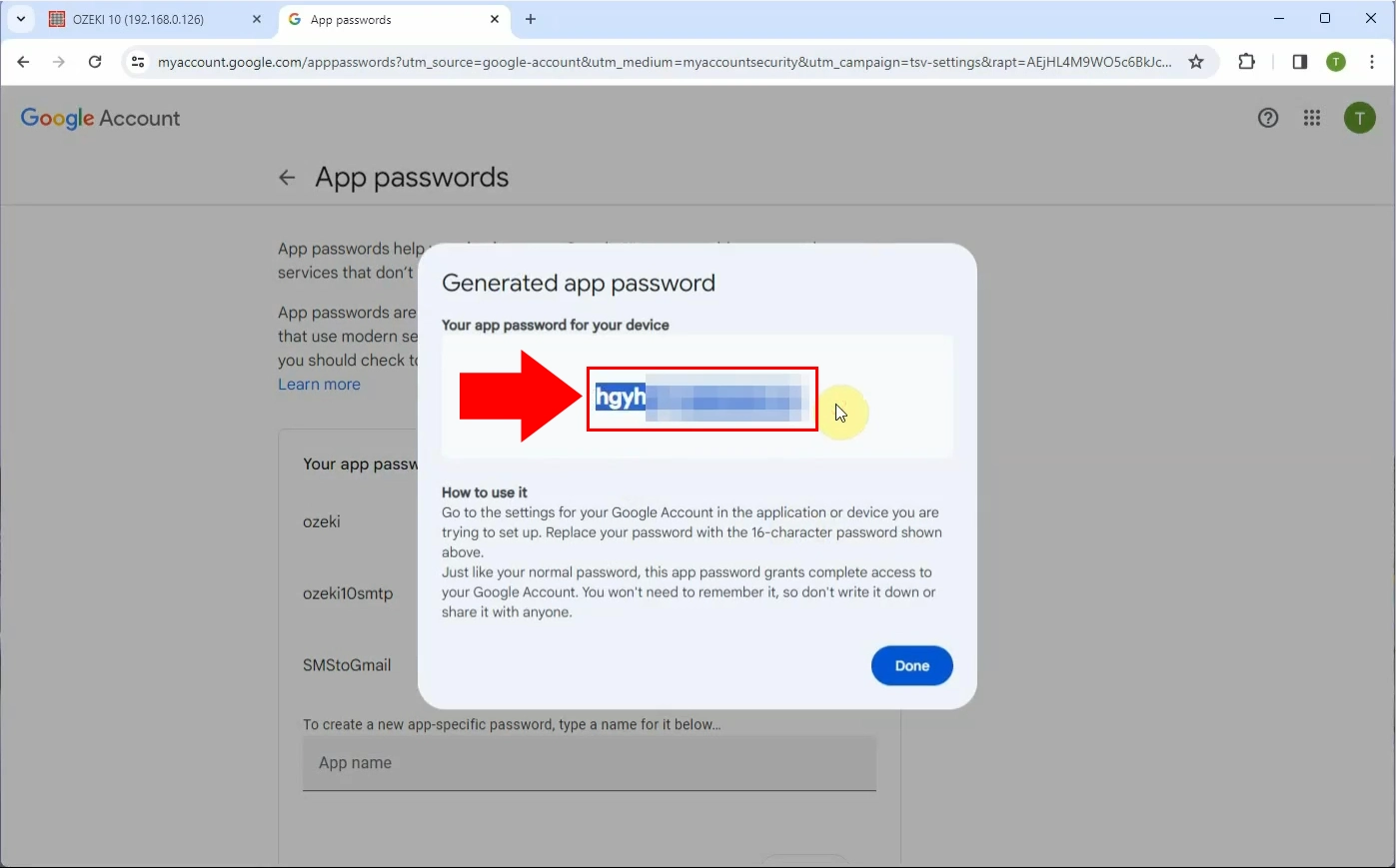
Retournez dans Ozeki SMS Gateway, cliquez sur le client Gmail que vous avez créé, et entrez le nom souhaité, ainsi que les identifiants du compte Gmail que vous souhaitez utiliser dans les zones de texte correspondantes, comme illustré dans la Figure 7.
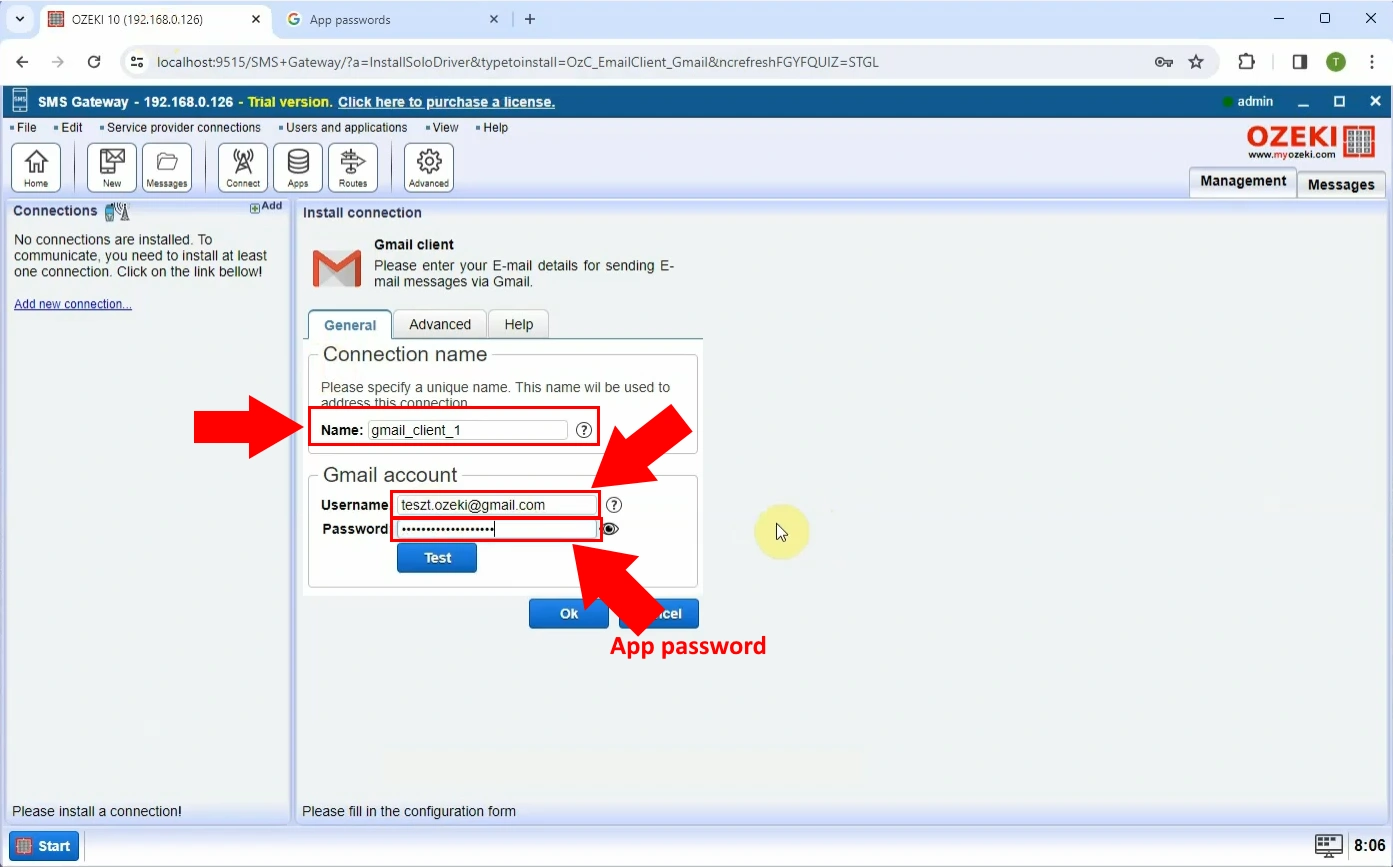
Passez ensuite à l'onglet Avancé (Figure 8) et assurez-vous que les e-mails sont envoyés à la bonne adresse. Dans les zones de texte, vous pouvez définir le nom et l'adresse du destinataire par défaut.
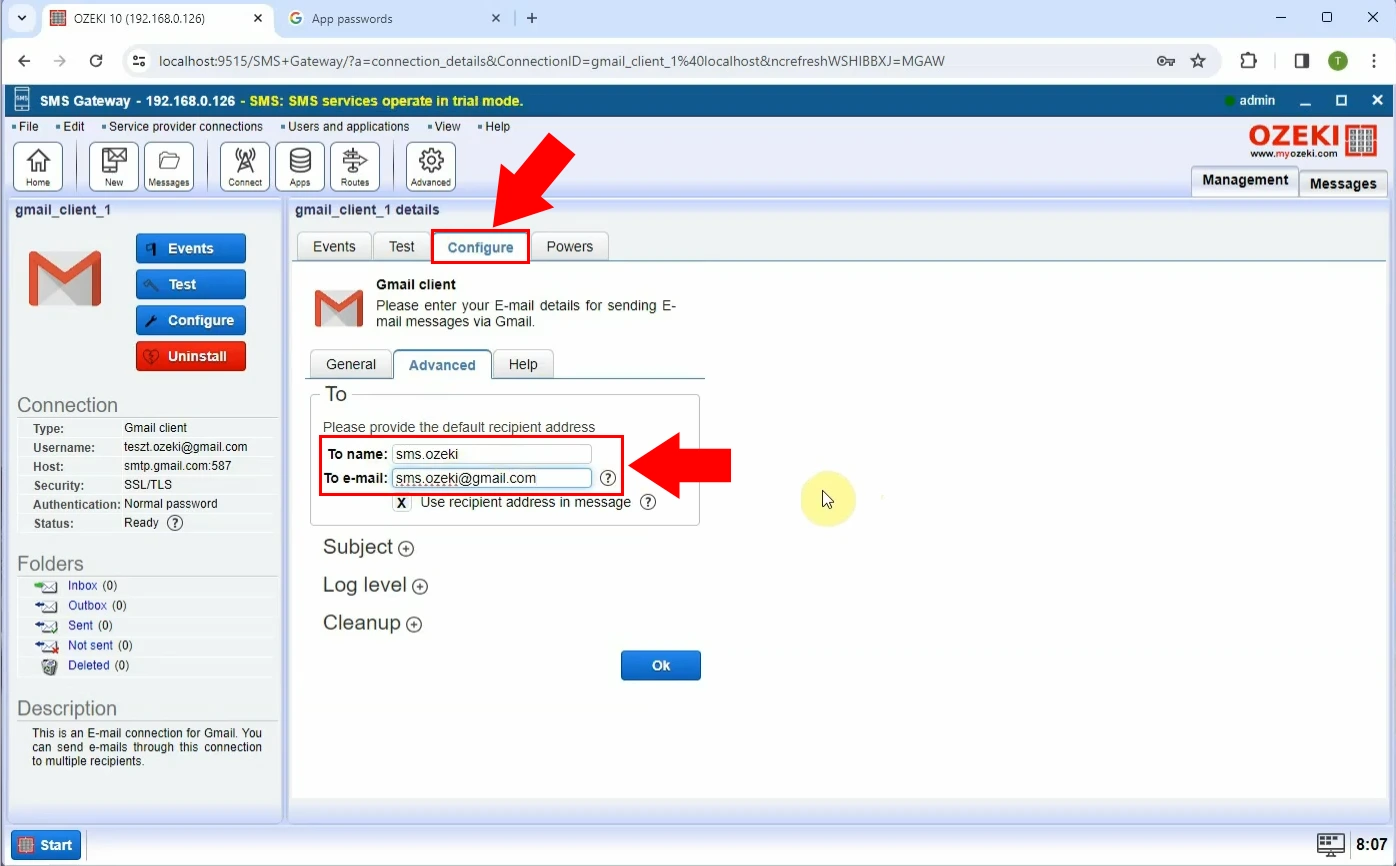
Enfin, dans l'onglet Événements, vous pouvez voir que lorsqu'un message arrive sur ce client SMTP, il est transféré vers le serveur SMTP qui l'envoie à l'adresse e-mail du destinataire (Figure 9).
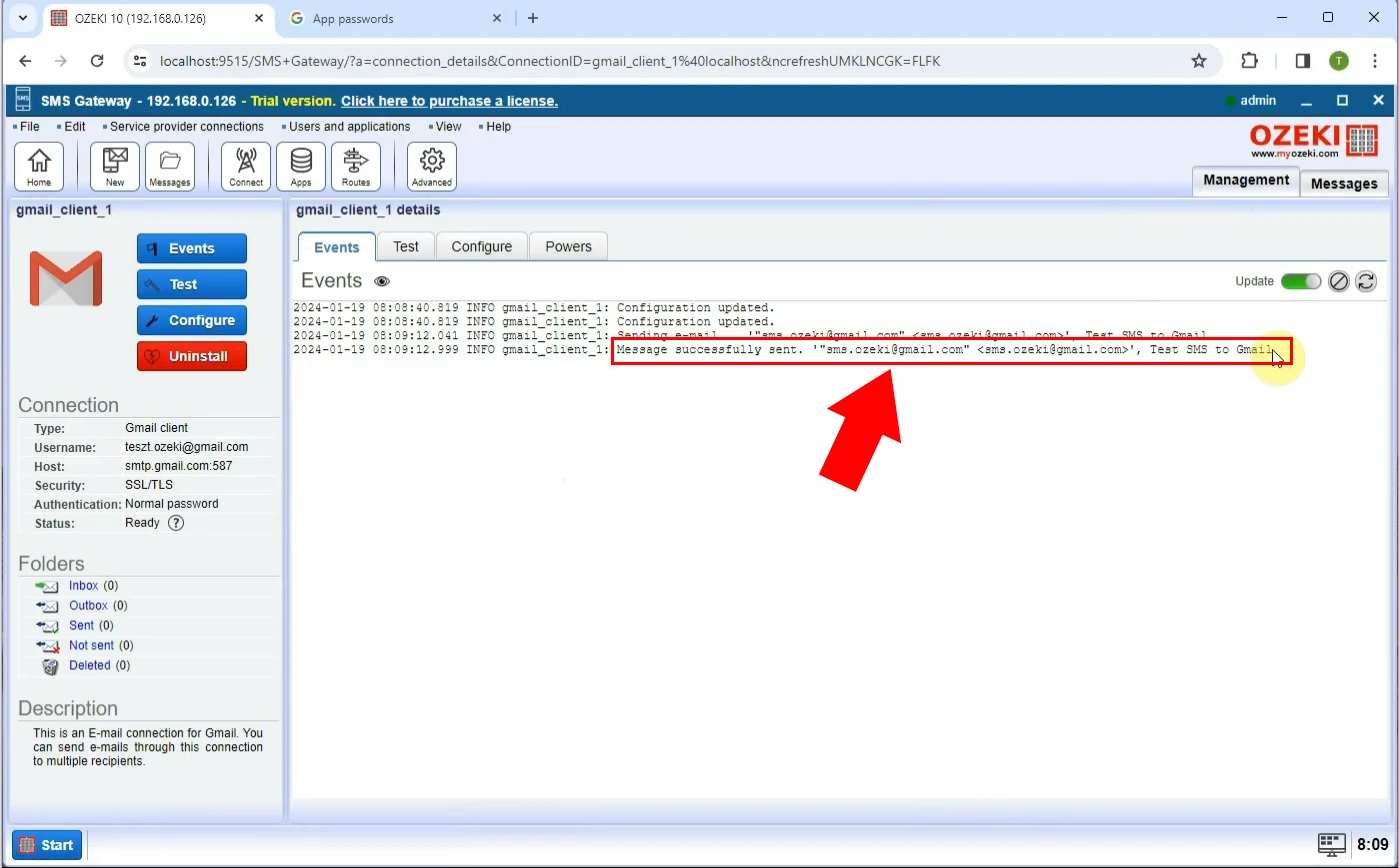
Puis-je transférer des SMS vers différents clients e-mail ?
Oui, Ozeki SMS Gateway vous permet de transférer vers des clients SMTP, POP3 et IMAP.
Puis-je transférer des SMS vers différentes plateformes ?
Oui, avec Ozeki SMS Gateway, vous pouvez transférer des SMS vers des applications comme WhatsApp ou vers d'autres numéros de téléphone.
